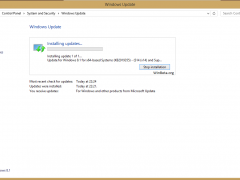win10怎么禁止驱动自动更新 win10驱动自动更新怎么取消
教程之家
Win10
电脑系统现在已经进化到win10,很多电脑用户都会选择跟着最新系统升级,win10用户应该都发现了电脑会自动更新驱动,很多没必要升级的也会自动升级,这边给很多朋友造成了烦恼,便想关闭驱动自动更新,不过却不知道怎么关闭。下面小编为大家带来win10关闭驱动自动更新的方法,希望可以帮助到大家。
首先,Win+R运行,调出运行框,输入“gpedit.msc”打开组策略。
依次找到:
计算机配置-管理模版-系统-设备安装--设备安装限制 ,如图所示。
接着在右侧找到“阻止使用与下列设备安装程序类相匹配的驱动程序安装设备”,双击右键“编辑”或者双击,打开设置对话框。
勾选“已启用”后点击“显示”输入设备的类GUID(这里有一点要注意的:不要勾选“也适用于匹配已安装的设备”),如图所示。
至于这个类GUID要怎么来的?这里接着教你,点击开始菜单,找到“设置”,在“设置”窗体中找到“关于”,点击右侧的“设备管理器”,如图所示。
在打开的“设备管理器”中找到你要禁止更新的设备,为了方便测试,我这里以一个我暂时未用到的hdmi音频为例。如图所示。
右键打开“属性”对话框。转到详细信息选项卡,即可在“属性:”下拉列表中找到对应的数据。直接在组策略中输入该值即可。如图所示。
回到原来已经打开的组策略对话框,输入该设备的类GUID值后点击确定即可。现在我们可以测试一下驱动更新,效果如图所示,是不是已经不能再更新了?这样就不用担心新驱动会出现不兼容的情况了。
关于win10禁止驱动更新的方法就分享到这了,大家学会了吗?大家可以关注教程之家网,里面有更多精彩的win10教程供大家学习。
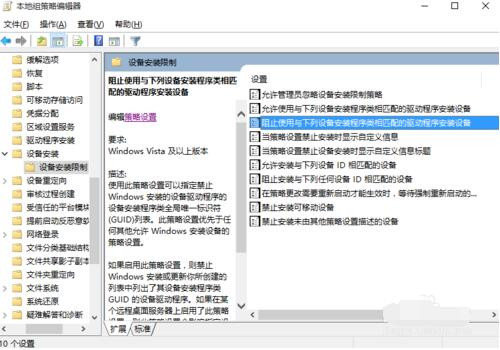




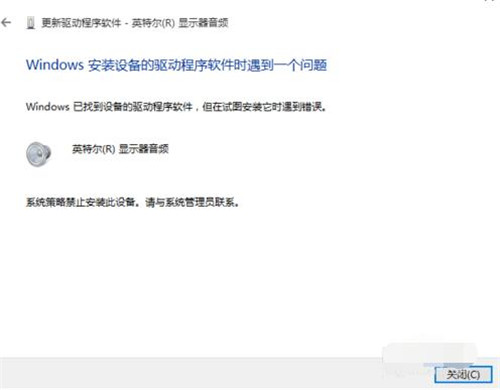




![win10系统桌面“我的电脑”图标不见了如何找回[多图]](https://img.jiaochengzhijia.com/uploads/allimg/200501/134P62S0-0-lp.png@crop@160x90.png)